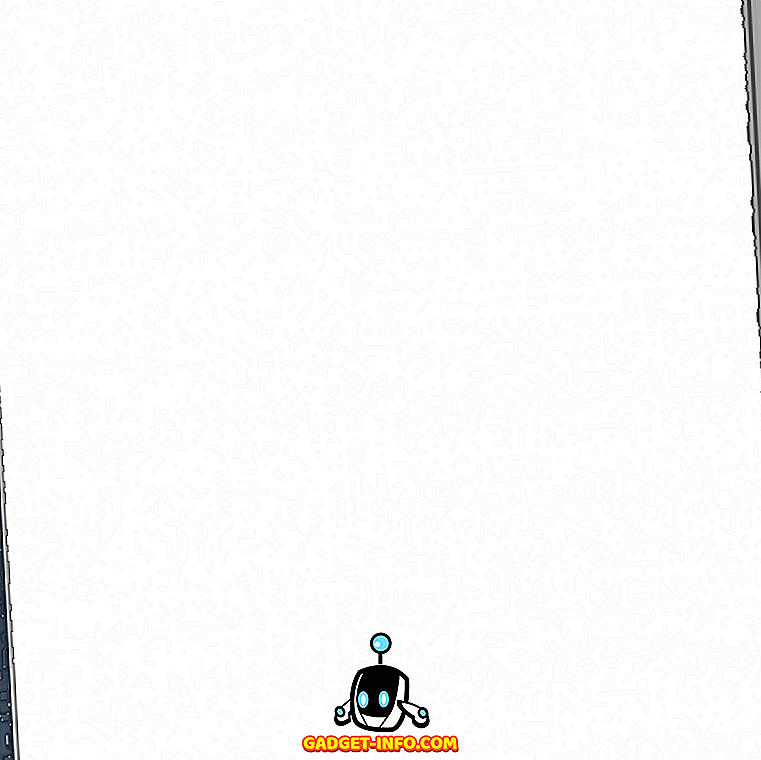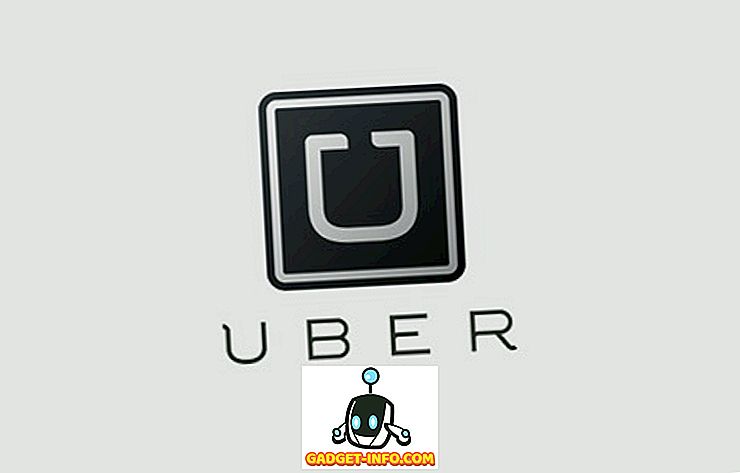Стеам је највећа и најпопуларнија платформа за дистрибуцију дигиталних игара на свету, где људи из целог света купују своје омиљене игре, из удобности свог дома. Ако сте играч, вероватно сте већ користили Стеам за куповину игара. Осим продаје игара, то је уједно и највећа платформа за онлине мултиплаиер игре са људима из цијелог свијета. С обзиром на то, Стеам има много елегантних могућности скривених у десктоп клијенту који играчи могу искористити, а Ин-Хоме стреаминг је само један од њих. Помоћу ове функције моћи ћете да репродукујете игру са Виндовс ПЦ рачунара на друге локалне рачунаре на мрежи. Ово је посебно корисно ако имате моћну радну површину у својој кући, али желите да се крећете и играте игру на лаптопу са слабијим хардвером или другим оперативним системом. Па, ако сте заинтересовани да ово испробате, хајде да погледамо како да користимо Стеам Ин-Хоме Стреаминг за стримовање игара:
Подешавање Стеам Ин-Хоме Стреаминг-а
Пре свега, потребно је да омогућите и конфигуришете парну ин-хоме стреаминг на Хост ПЦ-ју (тј. ПЦ-у који ће заправо покренути игру и усмерити је на ваш локални рачунар). Једноставно следите кораке испод да бисте то урадили без икаквих проблема:
Напомена : Ова функција ће радити само ако су и хост и клијент рачунари повезани са истом локалном мрежом.
- Прво се пријавите на Стеам десктоп клијент помоћу Стеам налога. Када се пријавите, кликните на “Стеам” који се налази у горњем левом углу клијента и идите на “Сеттингс” .

- Сада идите у секцију Ин-Хоме Стреаминг и означите поље поред „Енабле стреаминг“ . Када завршите, можете једноставно кликнути на ОК .

- Ако желите да прилагодите квалитет стреам-а и извршите неколико подешавања са ХОСТ ПЦ стране, једноставно кликните на „Адванцед Хост Оптионс“ .

- У овом менију моћи ћете да омогућите / онемогућите хардверско кодирање ГПУ-а који имате, подесите број тема за кодирање софтвера и чак одредите приоритет мрежног саобраћаја у складу са вашим жељама.

- Ако желите да направите одређена подешавања за клијентски ПЦ, једноставно кликните на „Адванцед Цлиент Оптионс“ .

- У овом менију моћи ћете да промените резолуцију стрима, ограничите пропусност и прилагодите конфигурацију звучника према вашим жељама. Када завршите са подешавањима, кликните на ОК .

- Па, то је скоро све што треба да урадите са ХОСТ ПЦ стране. Сада, прелазећи на клијентску машину, (тј. ПЦ на који ће се игра пренијети на вашу игру) једноставно се морате пријавити на рачун за пару помоћу десктоп клијента и отићи у одјељак књижнице на рачуну. Из листе игара које имате у библиотеци изаберите игру коју желите да стримујете. Када завршите, кликните на дугме “Стреам” .

Па, то је скоро цео процес, пошто ће се ток емисије сада приказати на екрану. Можете одмах почети са играњем свих омиљених игара на вашем инфериорном уређају, пошто ће Хост ПЦ радити тешки лифтинг. Важно је напоменути да, због видео компресије, квалитет стреам-а неће бити добар као стварни снимак. Дакле, ако можете да се носите са смањеним квалитетом видеа, сигурно ћете се заљубити у Стеам-ов Ин-Хоме Стреаминг.

ВИДИ ТАКОЂЕР: Како подијелити Стеам игре користећи Стеам Фамили Схаринг
Стреам своје омиљене игре са Стеам Ин-Хоме Стреамингом
Па, ово је свакако дивна карактеристика ако имате више рачунара са различитим оперативним системом и хардвером који се налазе у вашој кући. Све што вам је потребно је само једна пристојно моћна машина и парни клијент инсталиран на осталима, како би у потпуности искористили Ин-Хоме стреаминг. Међутим, квалитет стреам-а можда неће импресионирати много, јер ћете морати да се бавите артефактима, посебно ако пропусни опсег вашег интернет конекције није довољно добар. Ако можете да превидите све ове недостатке, сигурно ћете се заљубити у ову особину када покушате. Да ли сте испробали Стеам Ин-Хоме Стреаминг? Будите сигурни да нам јавите своје мишљење о овој функцији, тако што ћете једноставно испустити пар речи у одељку за коментаре испод.